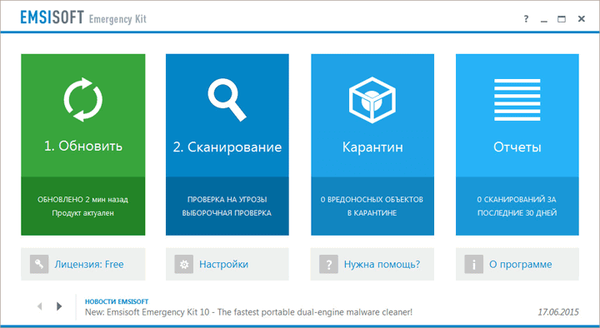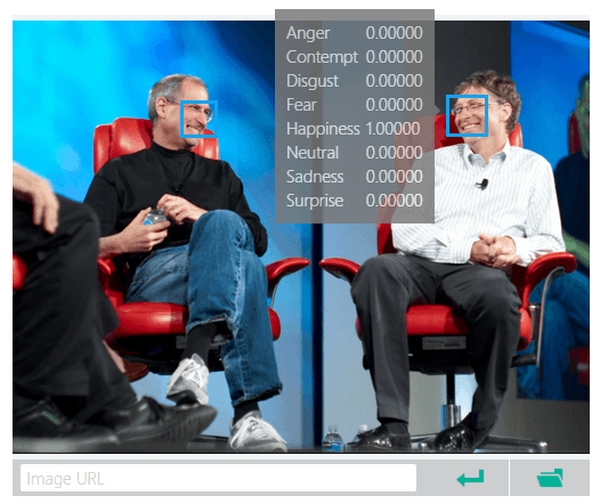Екпресс панел за Гоогле Цхроме - алат инсталиран у подразумеваном веб претраживачу и креиран за практичност корисника. Помоћу њега корисници добијају приступ често посећеним веб локацијама и могу да мењају подешавања у складу са својим жељама. Ако желите, можете заменити експрес панел и инсталирати апликацију другог програмера са вашим подешавањима.
Шта је експрес панел у Гоогле Цхроме-у
Искушавајући погодност сурфовања, корисници често питају како да поставите експрес панел у Гоогле Цхроме-у и на тај начин добију брзи приступ обележивачима. Кориштење споменутог алата је једноставно. Омогућава вам да уђете у занимљиве странице путем почетне странице. Да бисте отишли на такав панел, морате отићи до прегледача, а затим кликните на дугме за креирање нове картице ("плус"). Испод поља за претрагу за унос захтева или УРЛ адресе можете видети иконе популарних веб локација за брзу пријаву.
За шта је то?
Главни задатак овог алата је убрзати улазак на најпосећенија места. Ако исправно конфигуришете страницу за брзи приступ у Гоогле Цхроме-у, можете да поједноставите процес сурфовања и уштедите време на проналажењу одговарајућих Интернет локација. Да бисте користили алатку, идите на нову картицу и кликните на икону ресурса.
Додавање локација у алатку догађа се аутоматски, узимајући у обзир учесталост посета корисника одређеној локацији. Неће утицати на излаз информација, али постављање плоче за брз приступ у Гоогле Цхроме-у је сасвим реално.

Како да направите експрес панел
Корисници интернета често се питају како направити експресни панел у Гоогле Цхроме-у. Само питање није тачно, јер је алат доступан подразумевано, а веб локације на листи су изложене узимајући у обзир радње корисника на Интернету. Ако особа не воли дизајн или пуњење картица, може да изврши измене узимајући у обзир преференције или инсталира додатно проширење.
Прилагодба
Сваки корисник веб претраживача требало би да зна како поставити страницу за брзи приступ у Гоогле Цхроме-у. Ако вам се не свиђају мале слике које се појављују на почетној страници, можете извршити промене у њиховом изгледу. Такође можете променити приказ траке са обележивачима. Подразумевано се приказује само приликом преласка на нову картицу, али ово ограничење се може уклонити. Да бисте то урадили:
- У горњем десном углу идите на одељак са алаткама Гоогле Цхроме. Овај симбол има облик три тачке..
- На панелу који се појави изаберите и кликните на Подешавања.

- Кликните на дугме Изглед у левом вертикалном менију.
- Активирајте прекидач Прикажи обележје. У овом случају се одмах појављују испод траке за претрагу..

На овај начин можете да укључите експрес панел у Гоогле Цхроме-у тако да се увек приказује. Да бисте овој листи додали нову картицу, идите на страницу која вас занима, кликните на слику са симболима звезда, упишите назив и путању за постављање траке са обележивачима. Број таквих уштеда није ограничен. Када картице више не одговарају Гоогле Цхроме-у, појављује се фуснота са информацијама о сачуваним страницама..
Додавање нове картице и уређивање
Ако желите, можете да направите експресни панел у Гоогле Цхроме-у узимајући у обзир личне поставке. Овде су доступна два начина:
- Додавање картице постојећој листи. Да бисте то учинили, кликните на знак плус који се налази у табулаторном периоду или притисните комбинацију Цтрл + Т. Након тога, унесите име и УРЛ.
- Укажите на место експрес панела, које вам не одговара. Након тога, кликните на три вертикалне тачке, а затим име и УРЛ замените онима који су вам потребни.
Знајући како да поставите брзе везе у Гоогле Цхроме-у, можете ставити потребне веб локације на листу и на тај начин прилагодити функционалност веб претраживача за себе.
Подешавање почетне странице
Алтернативно, експрес панел можете поставити као почетну страницу. У овом случају урадите следеће:
- кликните на дугме са три тачке које се налазе у горњем десном углу;
- изаберите мени Подешавања;

- Идите на Покрени Цхроме
- проверите линију Нова картица и проверите да ли је под контролом проширења.

Након покретања Гоогле Цхроме-а или кликом на везу додај картицу, експрес панел ће се отворити.
Примјена екстензија
Једно од популарних решења је инсталација експрес панела у Гоогле Цхроме помоћу резолуције треће стране, а након тога извршите потребна подешавања. На пример, размотрите уношење промена у Иандек Веб Екплорер. Да бисте извршили промене, урадите следеће:
- преузмите експрес панел са екстензије;
- кликните на дугме Подешавања које се налази испод слика веб локација које су додате према заданом;
- на левој страни пронађите посебан одељак и помоћу њега извршите потребне промене - уклоните вишак, одразите Зен траку итд.
- у одељку Позадина изаберите слику или пренесите своју, а затим поставите ознаку дневне промене;
- користећи ступац Врста обележивача, извршите промене у приказивању блокова са ресурсима тако да нема описа и наслова.
У истој фази искључите аутоматско слање и утврђивање локације да бисте сачували анонимност.

Како уклонити експрес панел
Горе смо испитали како додати експресни панел на веб локацију у Гоогле Цхроме-у и шта урадити да бисте конфигурисали жељени режим. Постоје ситуације када се особа, напротив, жели ослободити тих информација. Ова опција није дата, али можете инсталирати друга проширења и конфигурисати их по жељи. Да бисте то учинили, следите ове кораке:
- Пријавите се на веб Екплорер
- Унесите везу цхроме.гоогле.цом/вебсторе у адресну траку;
- у погону продавнице проширења у претрагама обраслим Висуал обележивачима;
- пронађите и преузмите жељени додатак.

У зависности од својих жеља, можете да одаберете горе наведену плочу за брзи Иандек, брзо бирање, нову картицу за ИОС7 и друге опције. Одлука се може донети након инсталирања и провере различитих програма. Ако желите, додајте додатак за Алиекпресс у Гоогле Цхроме и обављајте куповину с њим. Постоји много корисних програма за веб прегледач који се могу бесплатно преузети..

Шта урадити ако је плоча нестала
Понекад се корисници жале како страница са везама нестаје. У исто време, корисници се питају како да вратите експрес панел на оригиналну верзију у Гоогле Цхроме-у. Анализа форума открила је два решења:
- Кликните десном типком миша на траку са обележивачима, а затим потврдите дугме Прикажи одељак Услуге.
- У адресну траку напишите цхроме: // заставе, а након тога пронађите све фразе које почињу на страници Нова картица - Избор позадине, Прилагођене везе, Иконе дизајна материјала, Уређај дизајна материјала. У свим случајевима поставите Омогућено. Учините исто за линију Омогући помоћу Гоогле локалног НТП-а. Након тога, поново покрените прегледач.

У екстремним случајевима, можете да инсталирате додатно проширење експрес панела и користите га за приступ популарним страницама.
Резиме
Екпресс панел поуздан је помоћник корисницима Гоогле Цхроме-а који вам омогућава брз приступ жељеној страници. Услуга је флексибилна, али можете је заменити другим проширењем и прилагодити је вашим жељама.
Можда ће вас занимати:
- Режим преко целог екрана Цхроме: шта вам је потребно да бисте почели да га користите?
- Како блокирати веб локацију у Гоогле Цхроме-у и опростити се заувијек од нежељене поште
- Шта је Гоогле Цхроме: добродошли у свет прегледача!
- Како избрисати Гоогле налог на Андроид-у и зашто је то вредело дуго радити?